PTZ-Voreinstellungen (Konfiguration)
Abhängig von Ihrem Überwachungssystem (s. Unterschiede zwischen den Überwachungssystemen) können Sie PTZ-Voreinstellungen erstellen, bearbeiten und löschen.
Hinzufügen von PTZ-Preset-Positionen
Sie können weitere PTZ-Voreinstellungen![]() Kann verwendet werden, um die PTZ-Kamera automatisch an bestimmte Preset Positionen zu bewegen, wenn bestimmte Ereignisse auftreten, und zum Festlegen von PTZ-Wachrundgang-Profilen. festlegen:
Kann verwendet werden, um die PTZ-Kamera automatisch an bestimmte Preset Positionen zu bewegen, wenn bestimmte Ereignisse auftreten, und zum Festlegen von PTZ-Wachrundgang-Profilen. festlegen:
- Wählen Sie in der Ansicht die entsprechende PTZ-Kamera aus, für die Sie eine neue PTZ-Preset-Position festlegen wollen.
- Klicken Sie in der Symbolleiste „Kamera“ auf das PTZ-Symbol
 , um das PTZ-Menü zu öffnen.
, um das PTZ-Menü zu öffnen. - Klicken Sie auf PTZ-Voreinstellungen verwalten, um das Fenster zu öffnen.
- Klicken Sie auf
 , um eine neue Preset-Position hinzuzufügen.
, um eine neue Preset-Position hinzuzufügen. - Wählen Sie den voreingestellten Eintrag für PTZ aus und geben Sie einen Namen für die PTZ-Voreinstellung ein.
- Navigieren Sie mit den PTZ-Schaltflächen zur entsprechenden Position und klicken Sie dann zum Speichern auf Voreinstellung aktualisieren.
- Verschieben Sie eine PTZ-Preset-Position mit den Pfeiltasten in der Liste nach oben oder unten. Dies kann hilfreich sein, wenn Ihre Liste viele Preset-Positionen enthält.
Bearbeiten von PTZ-Preset-Positionen
Sie können vorhandene PTZ-Voreinstellungen![]() Kann verwendet werden, um die PTZ-Kamera automatisch an bestimmte Preset Positionen zu bewegen, wenn bestimmte Ereignisse auftreten, und zum Festlegen von PTZ-Wachrundgang-Profilen. ändern und somit z. B. die Preset-Position umbenennen oder ändern:
Kann verwendet werden, um die PTZ-Kamera automatisch an bestimmte Preset Positionen zu bewegen, wenn bestimmte Ereignisse auftreten, und zum Festlegen von PTZ-Wachrundgang-Profilen. ändern und somit z. B. die Preset-Position umbenennen oder ändern:
- Wählen Sie in der Ansicht die PTZ-Kamera mit der zu ändernden PTZ-Voreinstellung aus.
- Klicken Sie in der Symbolleiste „Kamera“ auf das PTZ-Symbol
 , um das PTZ-Menü zu öffnen.
, um das PTZ-Menü zu öffnen. - Klicken Sie auf PTZ-Voreinstellungen verwalten und wählen Sie im gleichnamigen Dialogfeld die PTZ-Voreinstellung aus.
- Um den Namen der Voreinstellung zu bearbeiten, stellen Sie sicher, dass der Name der PTZ-Voreinstellung markiert ist. Klicken Sie auf den Text und überschreiben Sie den vorhandenen Namen.
- Falls die Kamera nicht in der korrekten Position ist, können Sie mit Hilfe der PTZ-Schaltflächen zur erforderlichen Position navigieren. Klicken Sie dann zum Speichern auf Voreinstellung aktualisieren.
- Verwenden Sie die Nach-oben- oder Nach-unten-Pfeiltaste, um die PTZ-Voreinstellungen in der Liste zu verschieben.
- Klicken Sie auf Schließen.


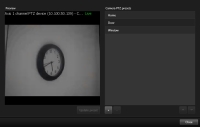
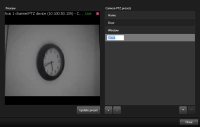
 .
.